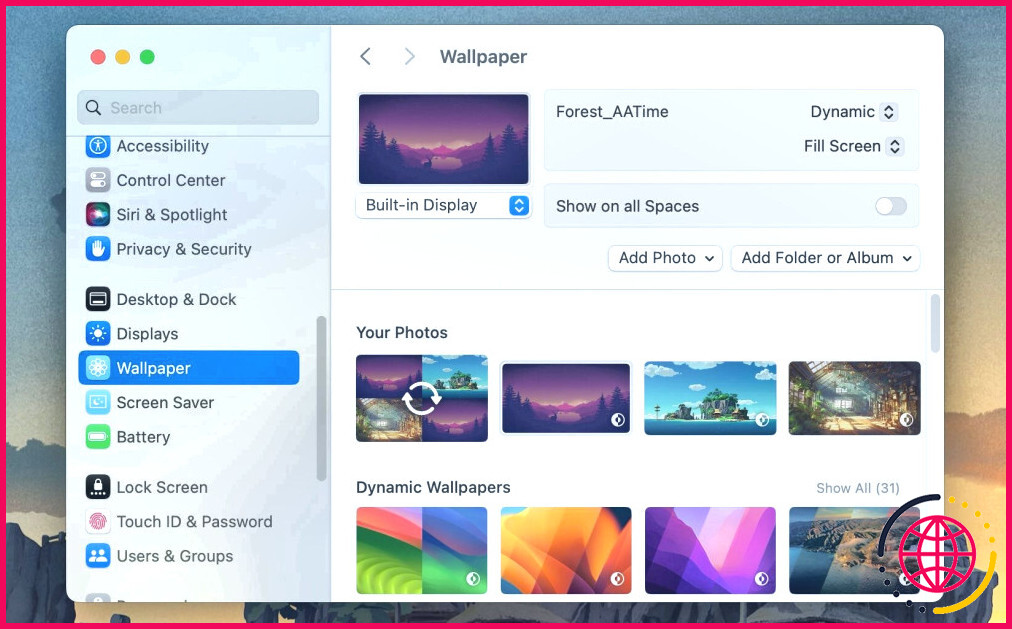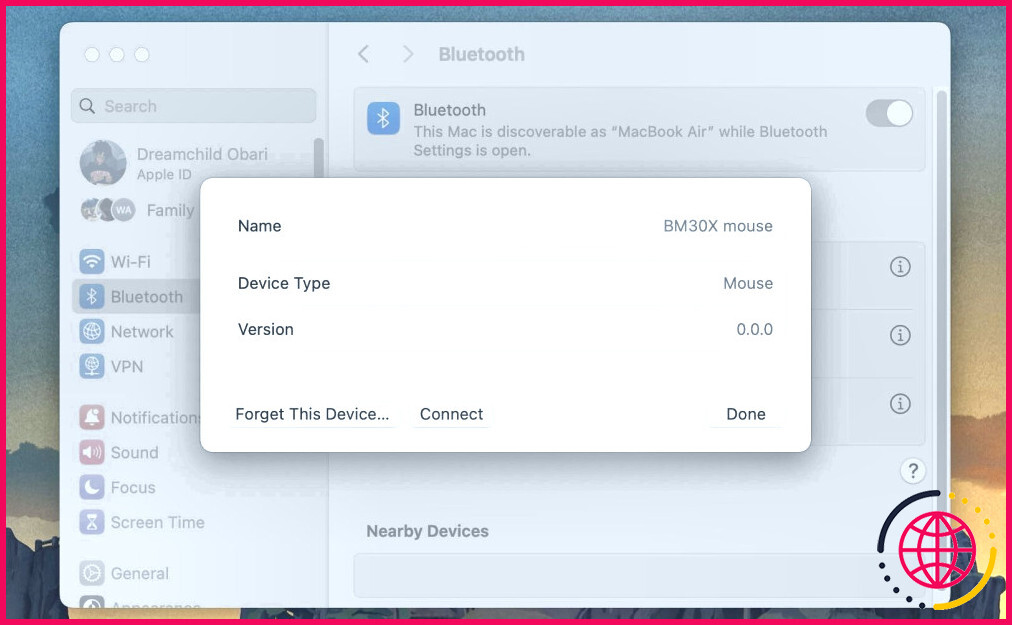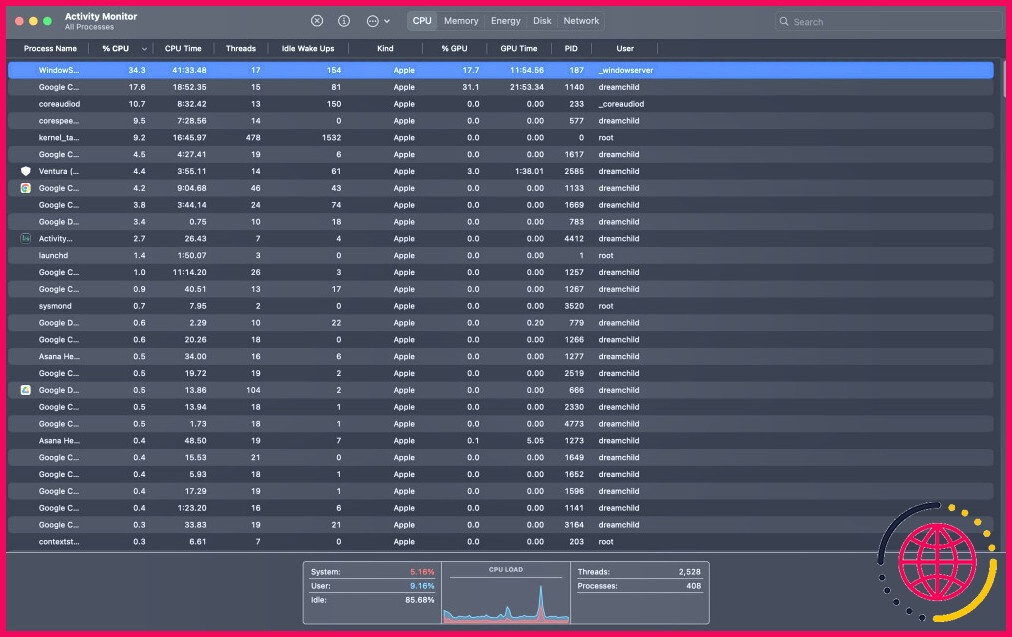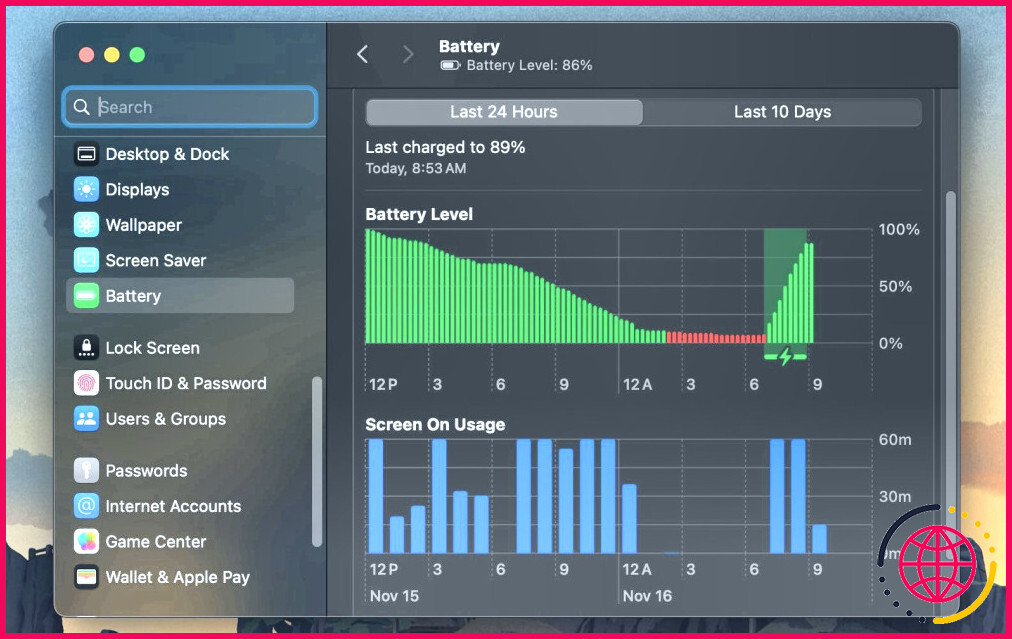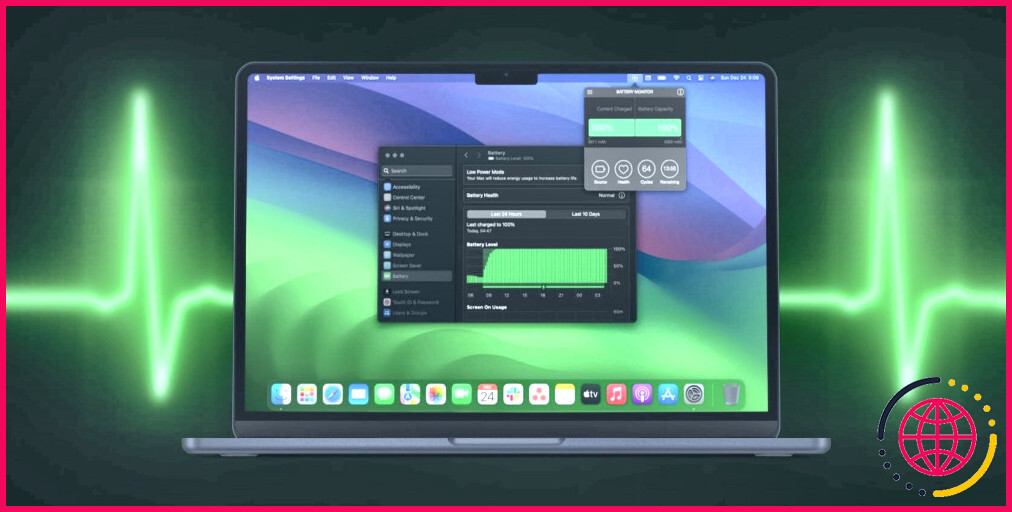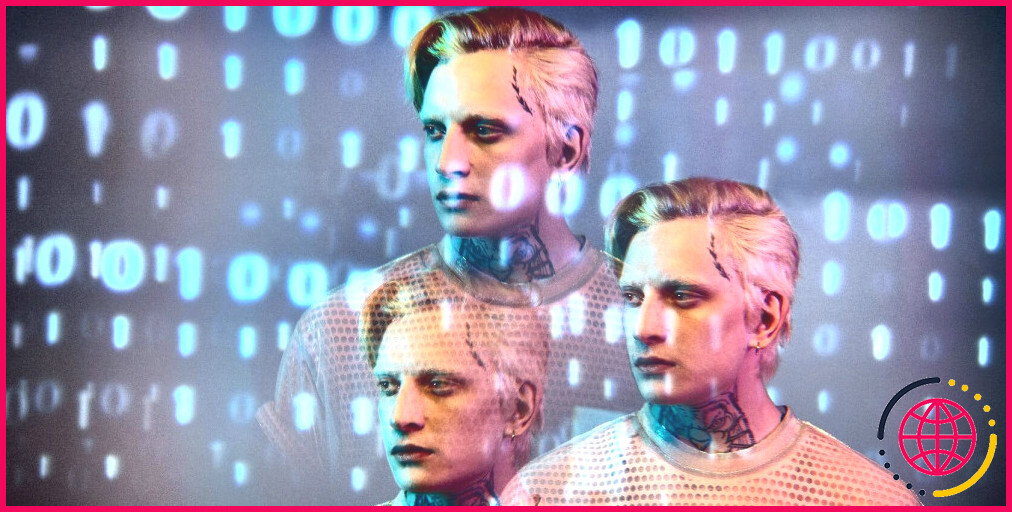7 problèmes communs à macOS Sonoma et comment les résoudre
Liens rapides
- macOS Sonoma ne se télécharge pas ou ne se met pas à jour
- macOS Sonoma change automatiquement le fond d’écran
- Problèmes de connectivité Wi-Fi et Bluetooth
- Problèmes de gel et de décalage
- Les applications se bloquent plus souvent que d’habitude
- Consommation anormale de la batterie
- Surchauffe et ventilateurs bruyants
Un Mac parfaitement fonctionnel peut présenter un comportement étrange pendant ou après une mise à jour logicielle. Ne vous inquiétez donc pas si vous rencontrez des problèmes avec macOS Sonoma. Au lieu de cela, lisez la liste des problèmes courants liés à macOS Sonoma et aidez-vous à les résoudre.
1. macOS Sonoma ne se télécharge pas ou ne se met pas à jour
Pour certains, les problèmes peuvent commencer avant même l’installation de macOS Sonoma. Si vous constatez que vous ne pouvez pas mettre à jour macOS Sonoma pour une raison quelconque, cela peut être dû à différents facteurs tels que :
- Une mauvaise connexion internet
- Problèmes avec les serveurs de téléchargement d’Apple
- Manque d’espace de stockage
- Matériel non pris en charge
Le bon côté des choses, c’est que vous pouvez consulter nos solutions lorsque votre Mac est bloqué lors de la mise à jour pour plus de détails.
2. macOS Sonoma changeait automatiquement le fond d’écran
Apple ajoute généralement de nouveaux fonds d’écran et économiseurs d’écran à chaque version majeure de macOS. Toutefois, macOS Sonoma a procédé à un changement de fonds d’écran assez énergique, qui a remplacé l’écran de verrouillage par un fond d’écran vidéo représentant les collines ondulantes de l’horizon de Sonoma sur tous les bureaux.
Bien que ce ne soit pas nécessairement une mauvaise chose, Apple a également modifié la façon dont vous pouvez remplacer vos fonds d’écran dans macOS Sonoma, ce qui rend ce problème ennuyeux à résoudre. Voici comment changer à nouveau votre fond d’écran :
- Aller à Paramètres du système faites défiler vers le bas et cliquez sur Fond d’écran dans la barre latérale gauche.
- Sélectionnez l’un de vos fonds d’écran précédents.
- De même, sélectionnez Économiseur d’écran dans la barre latérale et répétez la même opération pour revenir à l’écran de veille. Désactivez également Afficher comme fond d’écran ici.
3. Problèmes de connectivité Wi-Fi et Bluetooth
Vous pouvez également rencontrer des problèmes de connectivité après votre mise à jour. Par exemple, votre Mac peut ne pas se connecter aux réseaux Wi-Fi que vous avez enregistrés ou ne pas s’appairer avec vos appareils Bluetooth connus.
Dans ce cas, il convient de redémarrer votre Mac. Si cela ne fonctionne pas, vous pouvez oublier les SSID Wi-Fi et les appareils Bluetooth et essayer de les reconnecter. Vous trouverez une liste complète des actions Wi-Fi dans notre guide sur ce qu’il faut faire lorsque votre Mac ne se connecte pas au Wi-Fi.
Pour ce qui est de Bluetooth, voici ce qu’il faut faire :
- Ouvrir Paramètres du système et allez à Bluetooth dans le menu de gauche.
- Cliquez sur le bouton Info (i) à côté de l’appareil Bluetooth en cause.
- Cliquez sur Oublier ce périphérique dans le coin inférieur gauche de la fenêtre et ensuite Oublier l’appareil lorsque la demande de confirmation apparaît.
- Ajoutez le dispositif à partir de l’option Dispositifs à proximité pour l’appairer à nouveau.
4. Problèmes de gel et de décalage
Plusieurs utilisateurs sur Reddit ont signalé des ralentissements et des blocages inhabituels après la mise à jour de leur Mac vers macOS Sonoma. Le principal responsable de ce problème est un processeur ou un GPU stressé.
Nous ne pouvons pas dire avec certitude pourquoi cela se produit dans macOS Sonoma, mais voici ce que vous pouvez faire pour réduire la charge de votre CPU :
- Déconnectez les écrans externes de votre Mac.
- Ouvrez Moniteur d’activité sur votre Mac, cliquez sur CPU et Arrêter les tâches qui consomment trop de ressources.
- Envisagez de libérer de l’espace de stockage sur votre Mac.
- Certains utilisateurs ont indiqué que la réduction de la transparence dans les paramètres d’accessibilité les avait aidés. Vous trouverez les Réduire la transparence dans Paramètres du système > Accessibilité > Affichage.
5. Les applications se bloquent plus souvent que d’habitude
Il arrive que des applications, notamment des applications tierces, se comportent de manière anormale et se bloquent occasionnellement après la mise à jour vers macOS Sonoma. De nombreux utilisateurs ont signalé des problèmes de ce type avec l’application Safari intégrée à macOS Sonoma. Reddit.
La première chose à faire est de redémarrer votre Mac, et si le problème persiste, vérifiez si vous utilisez une ancienne version de macOS Sonoma. Si une application en particulier semble vous poser problème, envisagez de mettre à jour vos applications Mac. Il pourrait y avoir un correctif qui l’optimise pour les nuances d’une version plus récente du système d’exploitation.
Et si vous remarquez toujours que les applications de votre Mac se bloquent, vous pouvez essayer de les supprimer et de les réinstaller pour voir si cela résout le problème.
6. Consommation anormale de la batterie
En prolongement de la charge du GPU ou du CPU, vous pouvez également remarquer que la batterie de votre Mac se décharge beaucoup plus rapidement qu’auparavant.
Si vous n’avez pas désactivé les fonds d’écran vidéo comme nous l’avons suggéré précédemment, vous pouvez également résoudre ce problème. Redémarrez ensuite votre Mac et observez s’il y a une amélioration de l’autonomie de la batterie. Si le problème persiste, vous devrez peut-être examiner les applications de démarrage de votre Mac et supprimer les programmes que vous jugez inutiles.
Et, bien sûr, vérifiez si une nouvelle version de macOS Sonoma a résolu ce problème.
Vous avez plus de chances de rencontrer des problèmes d’optimisation comme ceux-ci si votre Mac utilise une version bêta de macOS Sonoma. Nous vous déconseillons d’utiliser un logiciel bêta sur votre ordinateur de travail principal.
7. Surchauffe et ventilateurs bruyants
La surchauffe d’un Mac est un autre effet du surmenage. Vous avez peut-être remarqué que vos ventilateurs sont devenus très bruyants et que le châssis dégage beaucoup de chaleur.
Cependant, ce problème n’est pas propre à macOS Sonoma. Juste après la mise à jour de votre système d’exploitation, votre Mac a besoin de temps (et d’énergie) pour indexer et organiser vos fichiers afin d’améliorer la recherche. La meilleure chose à faire est de laisser faire et de mettre votre Mac en veille pendant qu’il indexe.
Si la surchauffe persiste après la phase d’indexation, consultez notre liste des raisons pour lesquelles le ventilateur de votre Mac est bruyant et éliminez-les une à une. Les applications gourmandes en ressources processeur et les températures ambiantes élevées ne sont que quelques-uns des facteurs qui influent sur la vitesse de rotation du ventilateur de votre Mac.
Il ne fait aucun doute que macOS Sonoma semble un peu moins abouti que les dernières itérations qu’Apple nous a données. Mais connaissant Apple, ce n’est qu’une question de quelques mises à jour pour résoudre les nombreux problèmes signalés par ses fidèles utilisateurs.
Si macOS Sonoma ne vous plaît tout simplement pas, vous pouvez revenir à macOS Ventura et attendre qu’Apple élimine les bogues au moyen de mises à jour ponctuelles sur une période de quelques mois. N’oubliez pas que l’installation du dernier logiciel dès qu’il est disponible n’est pas une bonne idée si vous voulez éviter les problèmes.
Améliorez votre QI technologique grâce à nos lettres d’information gratuites
En vous abonnant, vous acceptez notre politique de confidentialité et pouvez recevoir des communications occasionnelles ; vous pouvez vous désabonner à tout moment.
Y a-t-il des problèmes avec Mac Sonoma ?
Problème 4 : Le Mac ralentit après la mise à jour vers macOS Sonoma C’est un gros problème à chaque fois qu’il se produit, surtout après une mise à jour. Le Sonoma prend beaucoup d’espace et de mémoire pour fonctionner, ce qui entraîne un ralentissement. Bien que cela se produise très souvent, ainsi que des plantages ou des blocages, vous pouvez essayer quelques astuces pour améliorer la vitesse.
Pourquoi mes applications Sonoma ne fonctionnent-elles pas sur mon Mac ?
Mettez l’application à jour Lorsqu’une application ne fonctionne pas sur un Mac, vous devez immédiatement rechercher de nouvelles mises à jour. Il en va de même pour les applications qui ne fonctionnent pas sur macOS Sonoma. Le problème étant généralement dû à une incompatibilité, la mise à jour de votre app vers une version compatible est la solution habituelle.
Pourquoi le téléchargement de Sonoma échoue-t-il sur mon Mac ?
L’échec de l’installation de Sonoma sur macOS peut avoir de multiples causes. Les causes les plus courantes sont un espace disque insuffisant, une incompatibilité matérielle et des problèmes de réseau. Vérifiez la capacité de stockage de votre Mac, assurez-vous de la compatibilité avec la configuration requise officielle d’Apple et établissez une connexion internet stable.
Y a-t-il des problèmes avec Sonoma ?
Problèmes courants liés à Sonoma Performances lentes après la mise à jour. Le Wi-Fi refuse de fonctionner après la mise à jour. Bluetooth ne fonctionne pas.